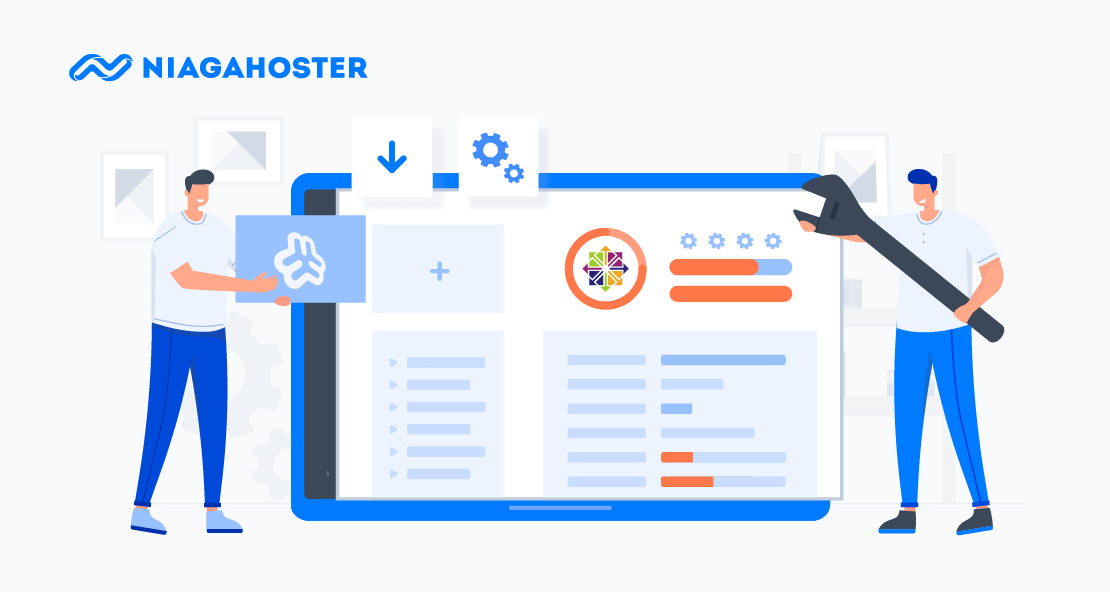Anda sudah pernah belajar tentang instalasi webmin di Ubuntu. Lalu, apakah bisa melakukan install webmin di CentOS 7? Tentu saja bisa.
Di artikel ini kami juga akan menjelaskan beberapa fitur yang ada pada webmin sebagai web based system administration untuk mempermudah Anda mengelola sistem berbasis web pada OS berbasis UNIX.
Cara Install Webmin di CentOS 7
Langkah-langkah install Webmin di CentOS adalah:
Langkah 1: Update Server
Pertama, yang perlu Anda lakukan adalah meng-update CentOS 7 menggunakan perintah berikut:
yum -y updateLangkah 2: Install Ekstensi Tambahan
Selanjutnya, install ekstensi tambahan pada server Anda. Fungsi dari ekstensi tambahan ini adalah untuk mendukung proses instalasi Webmin. Untuk install ekstensi, masukkan perintah berikut:
yum -y install perl perl-Net-SSLeay openssl perl-IO-Tty perl-Encode-DetectLangkah 3: Install Webmin
Kemudian, untuk menginstall Webmin Anda perlu menambahkan script ke dalam repository Webmin. Tujuannya adalah untuk mengaktifkan paket instalasi Webmin saat proses instalasi Webmin.
Buka file webmin.repo yang berada di direktori yum.repos.d. Untuk membuka file webmin.repo, gunakan perintah berikut
sudo nano /etc/yum.repos.d/webmin.repoSetelah itu, masukkan kode di bawah ini ke dalam file webmin.repo. Kemudian, simpan menggunakan perintah Ctrl+X >> Y >> ENTER.
[Webmin]name=Webmin Distribution Neutral#baseurl=https://download.webmin.com/download/yummirrorlist=https://download.webmin.com/download/yum/mirrorlistenabled=1Selanjutnya, import Webmin GPG Key ke dalam server Anda menggunakan perintah berikut:
sudo rpm --import http://www.webmin.com/jcameron-key.ascKemudian, install Webmin menggunakan perintah berikut dan tunggu hingga proses instalasi selesai.
sudo yum install webminGambar di bawah ini adalah tampilan dari proses instalasi Webmin yang berhasil.
Langkah 4: Edit File Miniserv
Setelah selesai melakukan instalasi, edit file Miniserv yang ada di dalam direktori webmin. MiniServ adalah file web server yang membantu proses berjalannya Webmin. Untuk membuka file miniserv.conf gunakan perintah berikut:
nano /etc/webmin/miniserv.confSelanjutnya, cari kode ssl=1 di dalam file miniserv.conf. Lalu, ubah menjadi ssl=0, seperti pada gambar di bawah ini. Simpan perubahan menggunakan perintah Ctrl+X >> Y >> ENTER.
Setelah Anda menyimpan hasil perubahan file Miniserv, restart server untuk mengkonfirmasi hasil perubahan file Miniserv. Untuk restart server Webmin Anda dapat menggunakan perintah berikut:
service webmin restartLangkah 5: Cek Hasil Instalasi
Langkah terakhir dari proses instalasi Webmin adalah mengecek keberhasilan proses instalasi Webmin. Caranya dengan membuka IP server dan tambahkan port 10000. Berikut ini contohnya.
http://IP_Server_Anda:10000Maka, Anda akan diarahkan ke halaman login Webmin seperti pada gambar di bawah ini.
Untuk login ke dalam Dashboard Webmin, masukkan username SSH dan password SSH server Anda. Lalu, klik Sign in. Maka, Anda akan diarahkan ke dalam Dashboard halaman Webmin seperti pada gambar di bawah ini.
5+ Fitur Webmin yang Banyak Digunakan
Webmin menyediakan banyak sekali fitur yang dapat digunakan. Ada beberapa fitur yang dapat membantu untuk mengelola sistem Linux, yaitu updating packages, konfigurasi firewall dan manajemen log pada server.
Pada penjelasan ini kami akan memberikan beberapa contoh fitur yang dapat mempermudah Anda dalam mengelola server. Berikut ini penjelasannya.
1. Software Packages
Anda dapat dengan mudah menginstall dan menghapus packages menggunakan Webmin. aranya, klik menu System >> Software Packages. Maka Anda akan diarahkan ke halaman Software Packages seperti pada gambar di bawah ini.
Pada tampilan halaman di atas, Anda dapat mencari package yang terinstall,melihat package, dan menghapus package yang ada di server Anda. Di sini, terdapat menginstall package menggunakan perintah YUM, URL, atau melalui link URL package.
Memperbarui package juga cukup mudah. Jika ada pembaruan software tersedia, Anda dapat mengklik notifikasi “package update is available“. Bisa juga, Anda buka halaman Software Package Updates. Dengan cara klik menu System >> Software Package Updates.
Anda dapat memilih masing-masing package yang ingin Anda perbarui dan pilih “Update Selected Packages” seperti pada gambar.
2. Webmin Users
Anda dapat menambah atau menghapus user dari server Anda dengan sangat mudah pada menu Webmin Users. Untuk masuk Webmin Users klik menu Webmin >> Webmin Users. Untuk menambahkan user Anda cukup klik, “Create a new Webmin User” seperti pada gambar di bawah ini.
Jika Anda ingin menghapus user, Anda cukup pilih user yang ingin dihapus dengan cara klik centang pada kotak, kemudian hapus dengan tombol, “Delete Selected“.
3. File Manager
Webmin juga menyediakan File Manager khusus berbasis web yang sederhana. Bagian ini dapat Anda gunakan untuk mencari, mengunggah, dan mengunduh file. Untuk membuka File Manager caranya pilih menu Others >> klik File Manager.
Untuk membuat file baru atau mengunggah file, Anda dapat menggunakan menu “File” di kanan atas. Anda juga dapat melakukan perubahan file permissions pada menu “Tools“.
4. Command Shell
Meskipun Webmin memudahkan Anda untuk tidak memakai kode perintah Linux, tetapi terkadang Anda masih membutuhkan beberapa perintah dalam menggunakan server. Oleh karena itu Webmin juga menyediakan “Command Shell“. Anda bisa temukan fitur ini pada menu Others >> Command Shell.
5. Webmin Configuration
Webmin memberikan berbagai opsi konfigurasi. Untuk mengakses opsi tersebut, klik Webmin >> pilih Webmin Configuration.
Pada halaman ini, Anda akan menemukan beberapa opsi yang dapat Anda konfigurasi. Mulai dari IP Access Control, Logging, Authenticator, dan lain-lain.
6. Konfigurasi SSL Certificates
Anda juga bisa melakukan konfigurasi SSL certificate from Let’s Encrypt. Fitur ini ada pada menu Webmin >> Webmin Configuration >> SSL Encryption. Sebelum melakukan konfigurasi SSL Anda harus menginstall LAMP pada server CentOS 7 Anda.
Kesimpulan
Webmin adalah salah satu web administration terbaik untuk mengelola server Anda. Sebab, Webmin menyediakan berbagai fitur yang sangat membantu untuk pengguna baru dalam mengelola server.
Demikian artikel mengenai cara install Webmin di CentOS 7. Jika masih ada pertanyaan jangan sungkan untuk meninggalkan di kolom komentar. Jangan lupa juga subscribe untuk mendapatkan update informasi hosting, domain hingga layanan VPS murah terbaik dari kami.